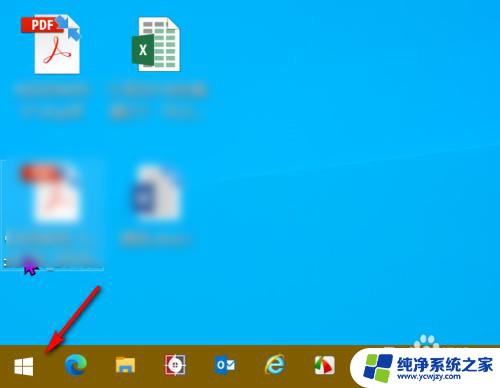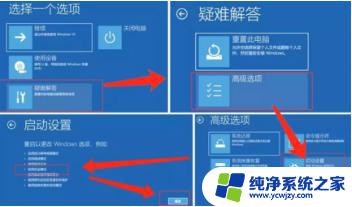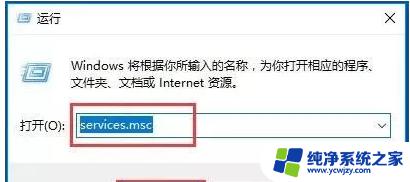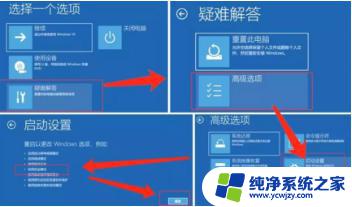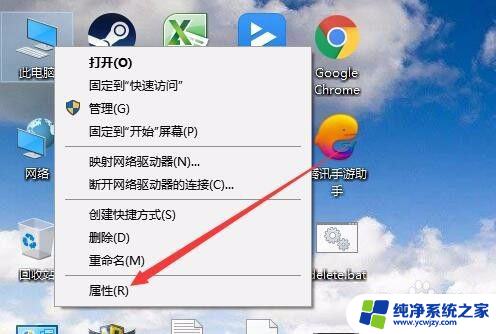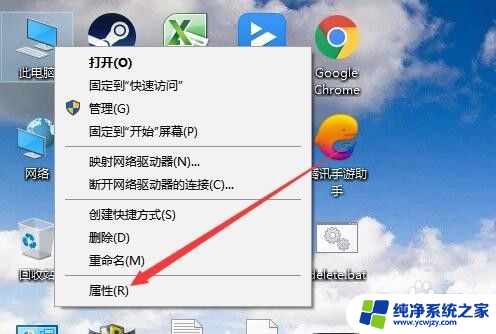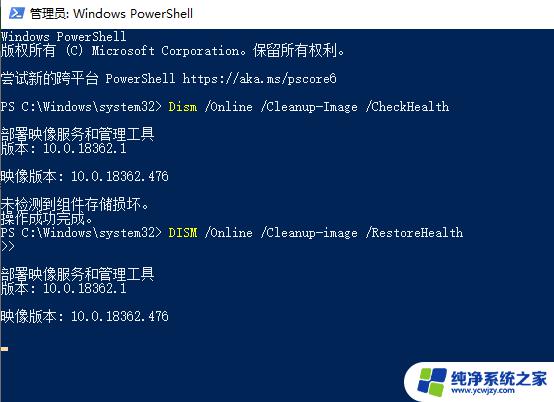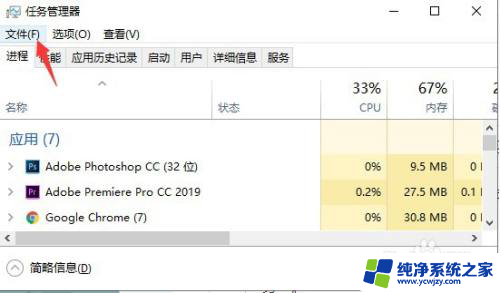Win10开机无限循环重启怎么办?教你解决
win10开机无限循环重启,近日不少win10用户反映开机后出现无限循环重启的情况,让人头疼不已,这种问题不仅影响工作和生活,还可能导致数据丢失和电脑故障。究竟是什么原因导致这种情况出现呢?如何解决这一问题?下面将从常见原因和解决方法两个方面为大家详细介绍。
win10开机死循环无限重启解决办法如下:
1、制作USB启动盘,并从u盘启动
将微软原版windows10镜像写入U盘后即可得到带有恢复环境的USB启动盘。
2、进入恢复环境进行修复
从u盘启动后,你会看到下面的画面:
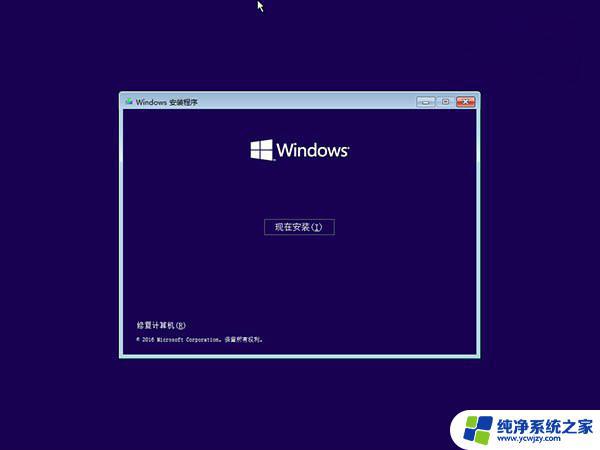
▲点击左下角的修复计算机
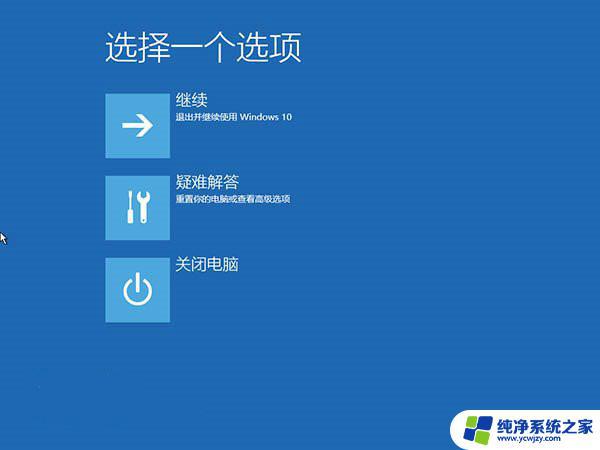
▲选择疑难解答
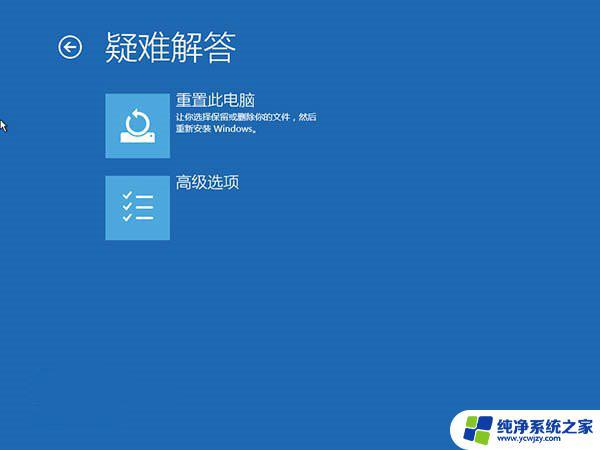
▲选择高级选项
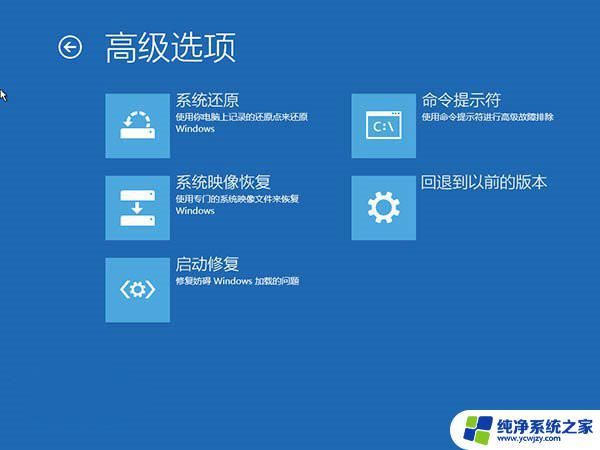
[!--empirenews.page--]
▲选择命令提示符
之后会打开命令提示符,如果提示你输入密码,请输入自己的Windows登录密码。
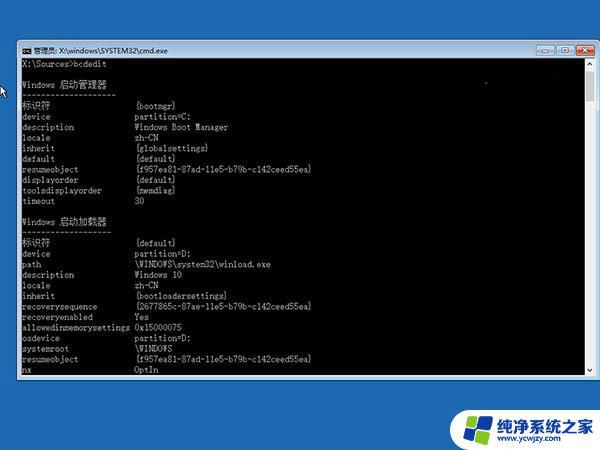
▲在命令提示符中输入bcdedit回车,你会看到上图所示的结果。找到名为resumeobject的条目,记录下后面的一长串字符(即GUID)。

▲接着输入bcdedit /set {GUID} recoveryenabled No回车运行,运行该命令后就会暂时禁用系统的自动启动修复功能。其中的{GUID}即为上一步中记录的字符。
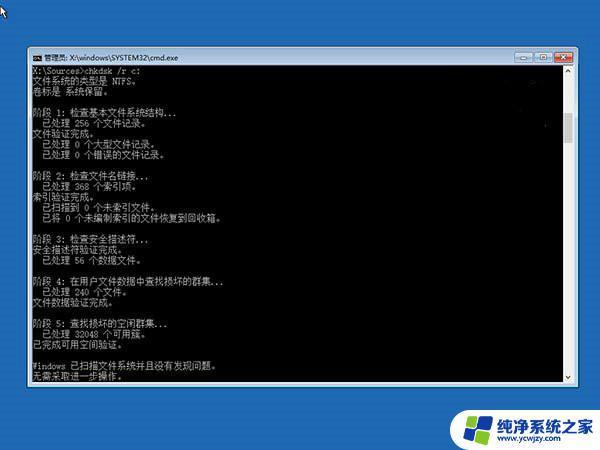
▲最后输入chkdsk /r c:回车,系统会自动检查文件系统错误。检查完成之后再重启电脑,一般情况下即可恢复正常。不过在重启之前,建议再执行一下系统文件修复命令,以修复系统中可能已损坏的文件。方法:

▲输入sfc /scannow回车,之后会开始系统文件的扫描验证。这需要一点时间,请保持耐心。修复完成之后重启即可。
以上就是win10开机无限循环重启的全部解决方案,希望这些步骤可以帮助需要的用户,如果您还有任何疑问,请随时参考本文并按照步骤操作。